Désinstallez les applications les plus « volumineuses »
Le premier et le plus simple moyen de libérer la mémoire de l'iPhone est certainement d'aller supprimer toutes ces applications potentiellement inutiles installées sur l'appareil et qui occupent trop d'espace sur l'appareil.
Pour savoir quelles applications occupent le plus d'espace sur votre iPhone dont vous avez besoin pour accéder à l'écran d'accueil de l'appareil, appuyez sur l'icône de réglages (celui en forme deéquipement), appuyez sur Général et puis sur la voix Espace iPhone gratuit. Si vous utilisez un appareil avec une version iOS antérieure à 11 installée, vous devez aller à Paramètres> Général> Appareil et espace iCloud et alors Gérer l'espace, sous le titre Espace de l'appareil.
Maintenant, vous devriez vous retrouver devant un écran avec une liste de toutes les applications installées sur votre iPhone. Pour éliminer ceux qui prennent plus de place et en même temps que vous jugez superflus, sélectionnez leur nom et appuyez sur le bouton Supprimer l'application présent dans l'écran qui s'ouvre. Pour identifier plus rapidement les applications qui ne sont pas vraiment utiles, vous pouvez prendre en compte les dernière date d'ouverture répertoriés sous le nom de chacun d'eux. En théorie, les moins utiles sont aussi ceux que vous utilisez le moins et donc que vous avez ouverts moins récemment.
Gardez à l'esprit qu'en faisant comme je viens de l'indiquer, les applications sélectionnées et les documents et données associés seront complètement supprimés de l'appareil. Cependant, si pour une raison quelconque vous préférez supprimer l'application uniquement, en laissant les fichiers et les informations associés intacts et si vous avez un appareil avec iOS 11 ou une version ultérieure installée, vous pouvez appuyer sur Désinstaller l'application qui, contrairement à la commande susmentionnée, vous permet de libérer l'espace occupé par les applications sur votre iDevice, cependant, elles conservent les documents et données associés. Donc, si vous choisissez cette option, au cas où vous devriez réinstaller les applications supprimées, toutes vos données peuvent être récupérées.

Partant de l'hypothèse que, comme le dit le vieil adage, mieux vaut prévenir que guérir et considérant également le fait que supprimer "manuellement" toutes les applications inutiles et volumineuses peut devenir angoissant, très énervant, vous pouvez simplifier et automatiser l'exécution de cette fonctionnement en s'appuyant sur la suppression automatique des applications (uniquement disponible à partir d'iOS 11). C'est en fait une fonctionnalité qui, aussi facilement déductible, entre en action en supprimant les applications les moins utilisées sans supprimer les données et les documents.
Pour l'activer, appuyez simplement sur le libellé Compétences que tu trouves à côté Supprimer les applications que vous n'utilisez pas, toujours dans la rubrique Paramètres> Général> Espace libre iPhone. La même fonctionnalité peut également être activée en appuyant sur l'élément iTunes Store et App Store de la section réglages d'iOS, puis d'afficher ON l'interrupteur que vous trouvez en correspondance avec le libellé Supprimer les applications que vous n'utilisez pas qui se trouve en bas de l'écran.
Effacer les données d'application
Vous n'étiez probablement pas au courant, mais vous devez savoir que certaines applications, telles que Safari, Facebook et ceux pour téléchargements de fond d'écran, incluent le cache et les fichiers temporaires qui, au fil du temps, occupent inévitablement une grande quantité d'espace de stockage sur l'appareil. Par conséquent, supprimer (lorsque cela est possible) de telles données peut être utile, encore plus utile pour libérer la mémoire de l'iPhone.
Mais comment supprimer les données en question ? Je vous explique tout de suite ! Comme pour Safari, accédez à la rubrique réglages iOS, appuyez sur l'élément Safari attaché à l'écran qui s'ouvre puis appuie sur Effacer les données et l'historique du site Web deux d'affilée.
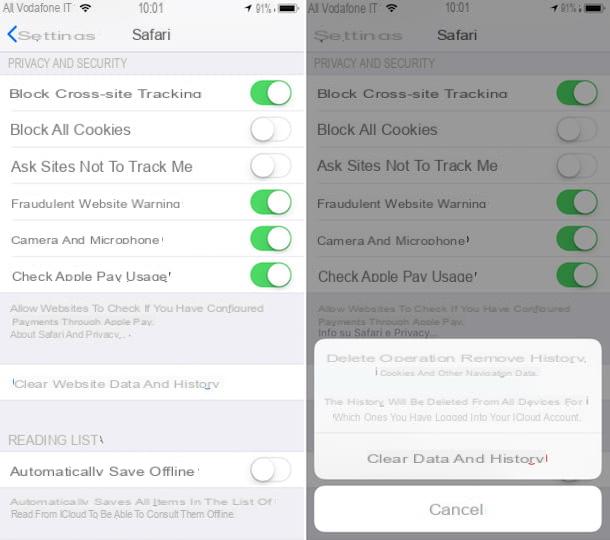
Cependant, lors de l'exécution de ces étapes, gardez à l'esprit le fait que non seulement le cache Safari sera supprimé, mais également la liste des sites Internet que vous avez récemment ouverts. Une autre chose importante que vous devez prendre en compte est le fait que la navigation ne sera pas supprimée uniquement de votre iPhone mais également sur d'autres appareils pouvant être connectés à votre compte iCloud (par exemple Mac et iPad).
En dehors des données et de l'historique de navigation, même la liste de lecture hors ligne (c'est-à-dire les liens qui sont enregistrés dans la liste de lecture de l'application) du célèbre navigateur Apple peut occuper un espace précieux sur l'appareil de manière totalement inutile. . Par conséquent, je vous recommande de faire un nettoyage sain de temps en temps.
Pour ce faire, rendez-vous sur réglages, appuyez sur Général puis appuie sur Espace iPhone gratuit. Si, en revanche, une version d'iOS antérieure à 11 est installée sur votre appareil, vous devez plutôt vous rendre sur Paramètres> Général> Appareil et espace iCloud et appuyez sur la voix Gérer l'espace que vous trouvez en correspondance avec le libellé Espace de l'appareil.
Ensuite et dans les deux cas choisissez Safari dans la liste des applications installées sur l'appareil. Appuyez ensuite sur le bouton Modification présent dans la partie supérieure droite de l'écran qui s'est ouvert, appuie sur "-" (symbole moins) figurait en correspondance avec le libellé Liste de lecture hors ligne et arrête sur le bouton effacer vous voyez apparaître sur la droite.
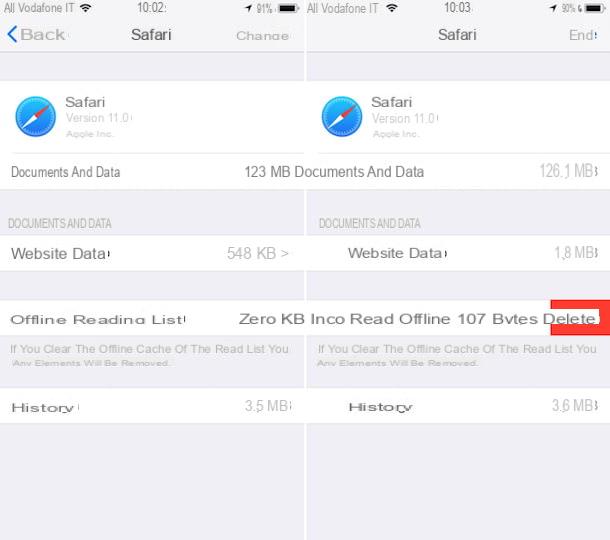
Quant à Facebook, il n'y a malheureusement pas de fonction spéciale pour l'élimination des fichiers cache donc pour les supprimer de l'appareil il faut mettre en pratique une procédure certes peu pratique mais, sur ce on ne pleut pas, efficace : supprimer et et réinstallez l'application. Pour supprimer l'application, appuyez simplement sur son icône et maintenez-la enfoncée jusqu'à ce qu'elle commence à "danser", appuyez sur le "X" que vous voyez apparaître en haut à droite de ce dernier puis appuyez sur le bouton effacer en réponse à l'avertissement que vous voyez apparaître à l'écran. Pour plus d'informations, vous pouvez lire mon article sur la façon de désinstaller les applications iPhone.
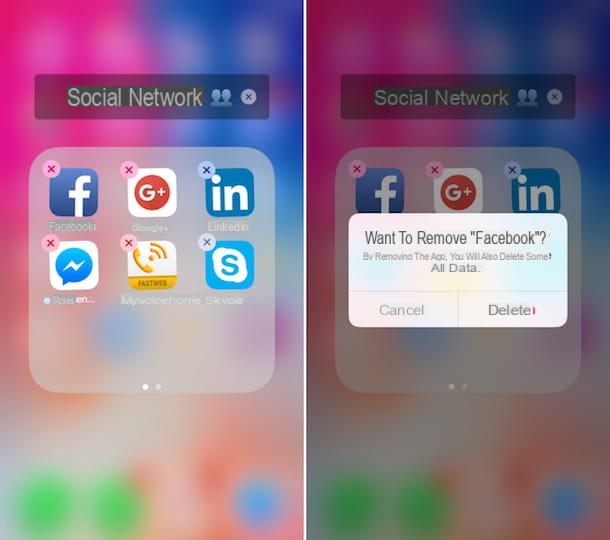
Il en va de même pour toutes les autres applications de l'iPhone qui ont tendance à accumuler une plus grande quantité de fichiers temporaires. La seule exception est représentée par les applications qui intègrent une fonctionnalité spécifique, telles que celles qui permettent de télécharger de nouveaux fonds d'écran pour l'appareil, dans lesquelles, en fait, il y a généralement un bouton pour supprimer le cache ou en tout cas les deux pour le limiter à un certain nombre de Mo.
Une autre chose que je vous invite à faire pour libérer un maximum d'espace sur votre iPhone en supprimant les données relatives à l'utilisation des applications est de profiter de la fonction Partage de fichiers di iTunes qui, en fait, vous permet de supprimer les fichiers inutiles dans les applications. De nombreuses applications, comme dans le cas des gestionnaires de téléchargement, ont tendance à accumuler des fichiers copiés dans la mémoire de l'iPhone ou téléchargés depuis Internet que vous oubliez ensuite de supprimer et qui, comme on le comprend facilement, occupent de l'espace sur l'iDevice.
Pour utiliser la fonctionnalité en question, connectez l'iPhone à l'ordinateur à l'aide de son câble Lightning/Dock, attendez quelques instants qu'iTunes démarre (si cela ne se fait pas automatiquement, lancez l'application manuellement à l'aide de son icône), cliquez sur le 'icona dell'iPhone que vous voyez apparaître en haut à gauche de la fenêtre du programme et sélectionnez l'élément Partage de fichiers de la barre latérale. Cliquez ensuite sur les icônes de toutes les applications qu'il contient et lorsque dans la partie droite d'iTunes vous trouvez des fichiers inutiles à supprimer, cliquez sur leurs icônes et appuyez sur le bouton Cancun o barre d'espace sur le clavier de votre ordinateur pour les supprimer immédiatement. Très facile!
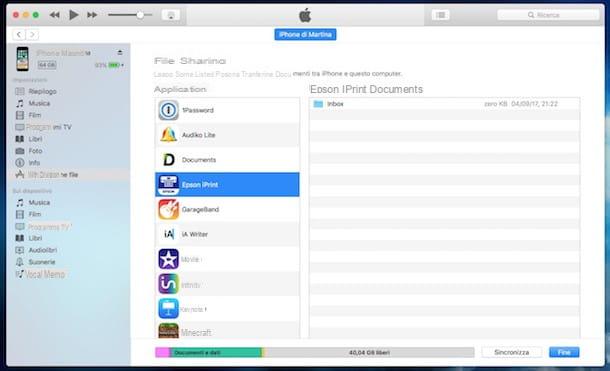
Gérer les éléments multimédias
Passons maintenant à la gestion des fichiers multimédia. En fait, même les photos, la musique et les vidéos occupent un espace considérable sur l'appareil, limitant sa mémoire. Toujours est-il que supprimer les éléments qui ne sont plus utiles et le meilleur moyen de gagner de la place sur l'iPhone, il existe aussi des "trucs" qui peuvent vous permettre de continuer à avoir vos fichiers sans les supprimer totalement. Analysons la question plus en détail.
Photos et vidéos
En ce qui concerne les photos et les vidéos, mon conseil est de transférer tout ce qui concerne la compétition, comme je vous l'ai expliqué dans mon tutoriel sur la façon d'importer des photos depuis l'iPhone, et de supprimer de l'iDevce le contenu que vous ne pensez pas approprié de toujours emporter avec vous.
Pour les supprimer, ouvrez l'application photo iOS, sélectionnez l'onglet Album, ensuite aller à Toutes les photos et appuyez sur le bouton sélectionner en haut à droite. Sélectionnez ensuite les éléments que vous souhaitez supprimer et arrêtez-vous sur l'icône de panier en bas à droite. Fini!
Alors n'oubliez pas d'aller à l'album Récemment supprimé (qui, en fait, contient tous les fichiers récemment supprimés et vous permet de les restaurer en cas de suppression accidentelle) de l'application Photos et de supprimer également les fichiers. Vous pouvez trouver plus d'informations à ce sujet dans mon tutoriel sur la façon de supprimer des photos de l'iPhone.
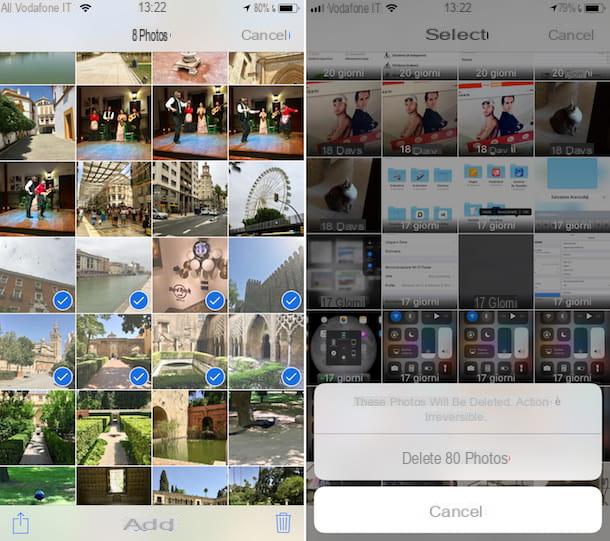
Un autre système que je vous suggère d'envisager pour libérer la mémoire de l'iPhone est d'activer Bibliothèque de photos ICloud et profitez de la fonction d'optimisation de l'espace. Il s'agit en fait d'un service gratuit de la marque Apple qui archive automatiquement les photos et vidéos réalisées avec les iDevices en ligne et ne conserve que les versions optimisées de ces derniers sur le smartphone (celles en haute qualité peuvent être téléchargées au besoin). Vous pouvez l'activer en allant sur Paramètres> Photos et continue ON le commutateur pour l'article Bibliothèque de photos ICloud. Pour plus de détails dans mon tutoriel sur la façon de stocker des photos sur iCloud.
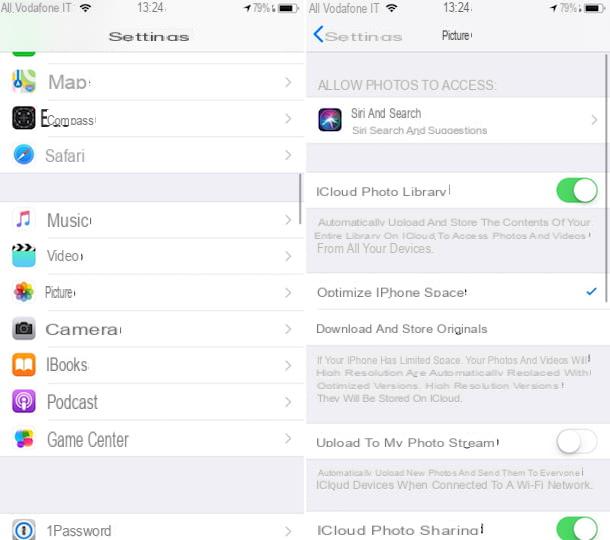
Musique
Quant à la musique, si vous avez copié la bibliothèque iTunes sur votre iPhone, je vous recommande de revoir les paramètres pour vous assurer que seules les chansons qui vous intéressent vraiment sont transférées sur le smartphone. Pour plus d'informations, lisez mon guide sur la façon de transférer de la musique d'un PC vers un iPhone.
Vous pouvez également économiser de l'espace en vous abonnant à un service de musique en streaming , Telle que Pomme Musique qui, comme on peut le déduire facilement, s'intègre parfaitement aux produits de l'entreprise puisqu'il s'agit d'une solution made in Apple. De cette façon, vous pourrez affiner la bibliothèque multimédia de votre iPhone en ayant la possibilité d'avoir tout à portée du cloud. L'utilisation du service a un coût de 9,99 euros/mois (ou 14,99 euros/mois pour le forfait famille qui prend en charge jusqu'à 6 utilisateurs ou 4,99 euros/mois pour les étudiants) mais une période d'essai est proposée gratuitement. Pensez, il vous permet également de créer une médiathèque dans le cloud et de la synchroniser entre tous les appareils connectés au même identifiant Apple.
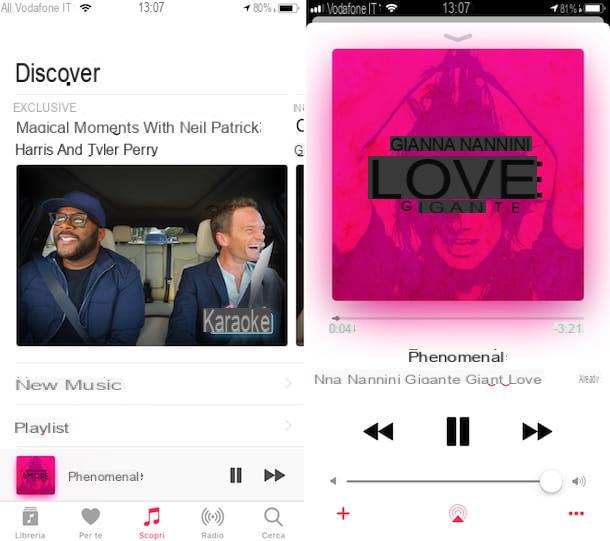
Autres conseils utiles
Compte tenu du fait que l'espace disponible sur l'iPhone peut encore ne pas être suffisant (d'autant plus que contrairement à d'autres smartphones concurrents, il ne s'agit pas d'un appareil à mémoire extensible), s'appuyer sur un ou plusieurs services de stockage en nuage peut certainement être d'une grande importance. pour garder vos fichiers intacts sans surcharger la capacité de l'appareil. Vous n'avez pas la moindre idée de ce que sont ces services de stockage cloud ou vous ne savez pas sur lequel vous fier ? Alors jetez un œil à la liste spéciale que j'ai préparée pour vous et que vous trouverez ci-dessous pour vous vider l'esprit immédiatement.
- icloud lecteur - Il s'agit du service de stockage en nuage mis à disposition par Apple lui-même. Il est donc inclus dans tous les iPhones. Le forfait de base est gratuit et offre 5 Go d'espace mais à terme il est possible de passer aux forfaits payants de 50 Go d'espace à 0,99 euros/mois, de 200 Go d'espace à 2,99 euros/mois et de 2 To d'espace pour 9,99 euros/mois en cas de besoin. C'est idéal pour stocker des données d'application sur iOS et pour utiliser les services mentionnés précédemment. Pour plus de détails vous pouvez consulter mon article sur le sujet.
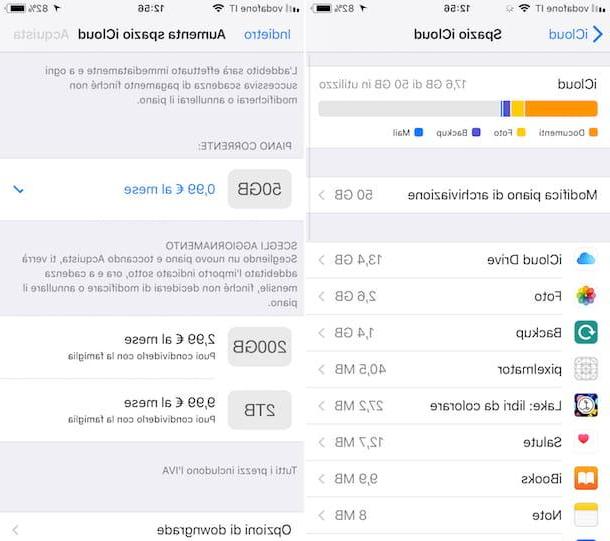
- Google Drive - C'est le service de stockage en nuage mis à disposition par Google, grâce auquel toutes sortes de fichiers peuvent être stockés. Une application dédiée est disponible pour iPhone. Le forfait gratuit de base offre 15 Go de stockage, tandis que les forfaits payants, destinés à activer le service Google One, à partir de 1,99 €/mois pour 100 Go de stockage, jusqu'à un maximum de 30 To, au prix de 299,99 €/mois. Pour plus d’informations je vous propose de jeter un œil à mon tutoriel dédié au sujet.
- Dropbox - Célèbre service de stockage en nuage qui peut être utilisé par presque tous les appareils, y compris l'iPhone (sous la forme d'une application spéciale). Il offre 2 Go d'espace gratuit (qui peut éventuellement être augmenté en invitant d'autres amis sur Dropbox et en participant à diverses promotions). Si besoin, le forfait payant à partir de 9,99 euros/an peut également être activé pour porter l'espace de stockage disponible jusqu'à 1 To. Pour en savoir plus, lisez mon tutoriel dédié au sujet.
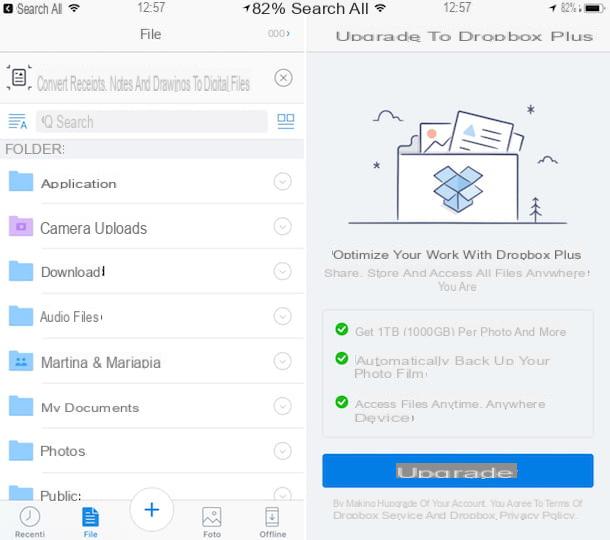
- onedrive - C'est le service de stockage en nuage de Microsoft. Depuis l'iPhone, il est accessible via l'application dédiée. Le forfait de base est gratuit et offre 5 Go d'espace de stockage, mais les forfaits payants de 50 Go pour 2 euros/mois et 1 To pour 7 euros/mois sont également disponibles. Pour en savoir plus, lisez mon tutoriel sur le sujet.
Pour conclure, je tiens à souligner que si vous choisissez d'utiliser un ou plusieurs des services susmentionnés pour l'archivage dans la surbrillance de vos fichiers, vous pouvez tout gérer confortablement depuis votre iPhone en utilisant l'application Déposez le, inclus "standard" à partir d'iOS 11. C'est une application qui, comme on peut facilement le déduire du nom lui-même, vous permet de gérer tous les fichiers physiquement présents sur l'appareil ainsi que d'accéder à ceux stockés sur le réseau à partir d'un seul et emplacement pratique. Pour l'utiliser, vous devrez toujours télécharger l'application d'origine du service de référence sur votre iPhone, mais pour plus de commodité, vous pouvez ensuite organiser tous vos documents à partir de File sans avoir à ouvrir chaque application à chaque fois.
Comment libérer de la mémoire iPhone
























